Comment corriger le code d'erreur de Windows Store : 0x803fb005 ?
Problème: Bonjour, je ne parviens pas à télécharger de nouvelles applications sur le Windows Store. En revanche, à chaque fois que je tente de télécharger quelque chose, je reçois l'erreur 0x803fb005. De plus, il m'arrive parfois de ne pas pouvoir mettre à jour des applications déjà installées. Aidez-moi, s'il vous plaît.
Réponse fournie
Windows Store, ou parfois appelé Microsoft Store, est une application intégrée très pratique qui a fait ses débuts avec les systèmes d'exploitation Windows 8. Il constitue un excellent ajout à un système d'exploitation déjà largement amélioré par rapport aux versions précédentes – il offre aux utilisateurs la possibilité de ne pas passer par des sources tierces et de télécharger les applications directement à partir d'une source fiable. En effet, Microsoft procède à divers contrôles de sécurité avant d'autoriser l'accès à une application, ce qui renforce considérablement sa fiabilité.
En plus du volet sécurité du Windows Store, il constitue un excellent outil pour trouver, télécharger, conserver et mettre à jour toutes les applications simultanément. En dépit de tous ses points positifs, cette fonction n'est pas à l'abri de problèmes, étant donné que les utilisateurs ont été confrontés à une multitude d'erreurs – le code d'erreur de Windows Store : 0x803fb005 est l'un d'entre eux.
Voilà à quoi ressemble le message complet/une fenêtre contextuelle que les utilisateurs reçoivent lorsqu'ils essaient de télécharger ou de mettre à jour une application :
Something unexpected happened
Reporting this problem will help us understand it better. You can wait a bit and try again or restart your device. That may help.
Code: 0x803fb005
Il semble que ce code d'erreur particulier ne soit pas universel, et les symptômes peuvent varier d'un ordinateur à l'autre. Alors que certains utilisateurs ont déclaré avoir été incapable d'utiliser le Store en raison de l'erreur répétitive, d'autres ont affirmé que cette erreur est en rapport avec une application – Minecraft avant tout.
En outre, certains affirment être incapables de télécharger GamingServices, un composant de l'application Xbox dont, ironiquement, d'autres ont tout fait pour s'en débarrasser. Que ce soit un problème lié à une application ou à toutes les applications, nous sommes là pour vous aider à résoudre le problème du code d'erreur de Windows Store : 0x803fb005 définitivement.
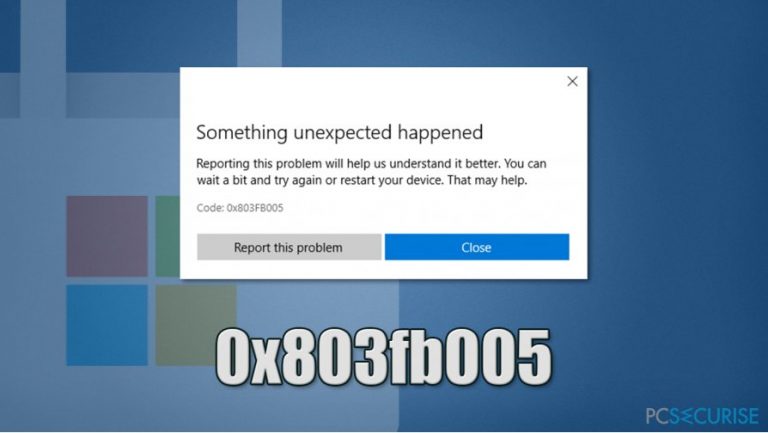
Plusieurs raisons peuvent expliquer cette erreur, notamment des problèmes avec le cache de Windows Store, un mauvais fonctionnement des services, la corruption des fichiers système, et bien d'autres encore. Il n'existe donc pas de solution uniforme à ce problème pour tous, c'est pourquoi vous devriez consulter toutes les solutions que nous proposons ci-dessous.
Il est assez fréquent que des erreurs se produisent dans le Windows Store, et elles peuvent perturber l'utilisation normale de l'ordinateur –0x00000194, 0x8000FFFF, 0x8024001E ne sont que quelques exemples. La résolution de l'erreur de Windows Store : 0x803fb005 peut être une tâche aisée ou peut nécessiter un dépannage un peu plus poussé – cela dépend de la raison du problème. Si vous n'êtes pas trop enclin à explorer les solutions manuellement, nous vous suggérons d'utiliser d'abord les solutions automatiques – nous recommandons FortectMac Washing Machine X9 à cette fin.
Solution 1. Lancer la fonction de Résolution des problèmes du Windows Store
- Faites un clic droit sur le menu Démarrer et choisissez Paramètres
- Sélectionnez l'option Mise à jour et sécurité
- Cliquer sur Résolution des problèmes situés à gauche
- Sur la partie droite, faites défiler jusqu'à Rechercher et résoudre d'autres problèmes (sinon, tous les problèmes doivent être répertoriés)
- Sélectionnez Applications du Windows Store et cliquez sur Exécuter l'utilitaire de résolution des problèmes.
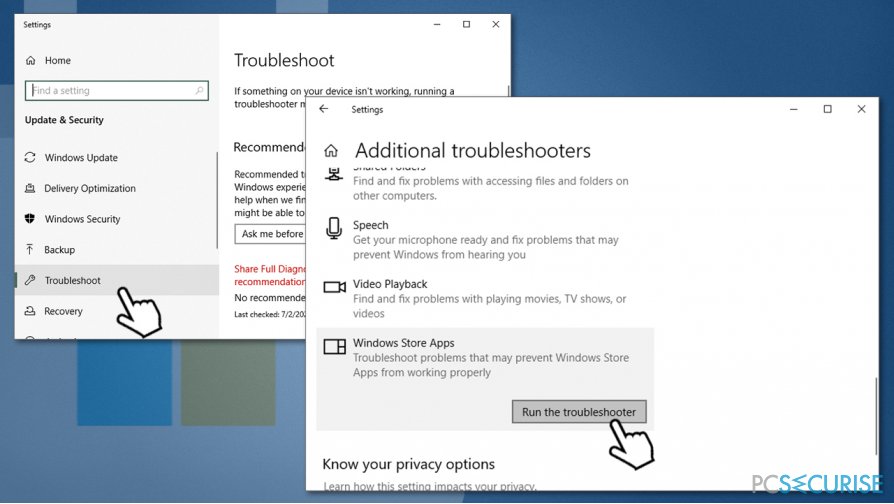
Solution 2. Réinitialisation de Windows Store et nettoyage du cache
- Saisissez WSReset dans le champ de recherche Windows
- Faites un clic droit sur wsreset et sélectionnez Exécuter en tant qu'administrateur
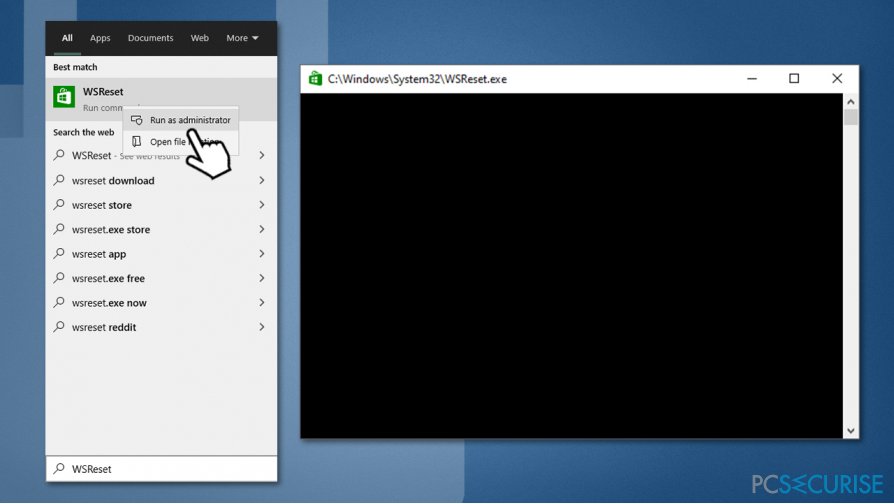
- Une fenêtre avec un fond noir devrait apparaître brièvement – elle devrait disparaître en quelques secondes, ce qui veut dire que le Store a été réinitialisé.
Solution 3. Lancer SFC et DISM
Des fonctions intégrées telles que le vérificateur de fichiers système et le DISM peuvent vérifier et corriger l'intégrité des fichiers système. Voilà comment :
- Dans le champ de recherche Windows, tapez cmd
- Faites un clic droit sur l'invite de commande, et choisissez Exécuter en tant qu'administrateur
- Ensuite, tapez la commande suivante et appuyez sur Entrée :
sfc /scannow
- Patientez jusqu'à la fin de l'analyse, redémarrez le PC et vérifiez si ça a pu corriger l'erreur 0x803fb005 de Windows Store. Dans le cas contraire, vous devez essayer avec la commande DISM (appuyez à nouveau sur la touche Entrée) :
DISM /Online /Cleanup-Image /RestoreHealth
- Patientez jusqu'à ce que le scan soit terminé.
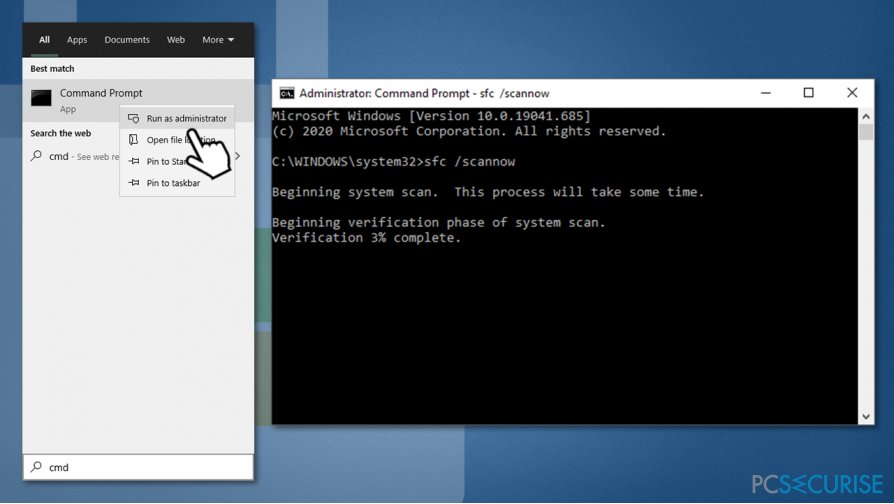
Solution 4. Régler le BITS et le service Windows Update sur automatique
- Dans la zone de recherche Windows, tapez Services et appuyez sur Entrée
- Dans la fenêtre qui apparaît, triez les services par Nom
- Repérez le Service de transfert intelligent en arrière-plan et double-cliquez dessus
- Dans la section Type de démarrage, sélectionnez Automatique dans le menu déroulant
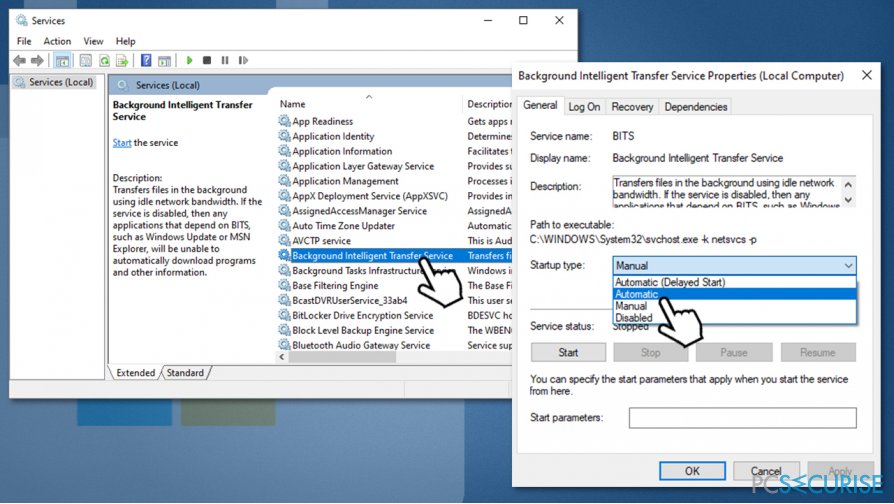
- Cliquez sur Appliquer et OK
- Faites maintenant la même chose avec le Service de Windows Update
Une fois que vous avez terminé, fermez les services et redémarrez votre PC.
Solution 5. Réenregistrer toutes les applications du store
- Faites un clic droit sur le menu Démarrer et sélectionnez PowerShell (Admin)
- Appuyez sur Oui, si le Contrôle des comptes d'utilisateur apparaît.
- Ensuite, tapez la commande suivante et appuyez sur Entrée :
Get-AppXPackage -AllUsers | Foreach {Add-AppxPackage -DisableDevelopmentMode -Register « $($_.InstallLocation)\\AppXManifest.xml »}
- Redémarrez votre ordinateur.
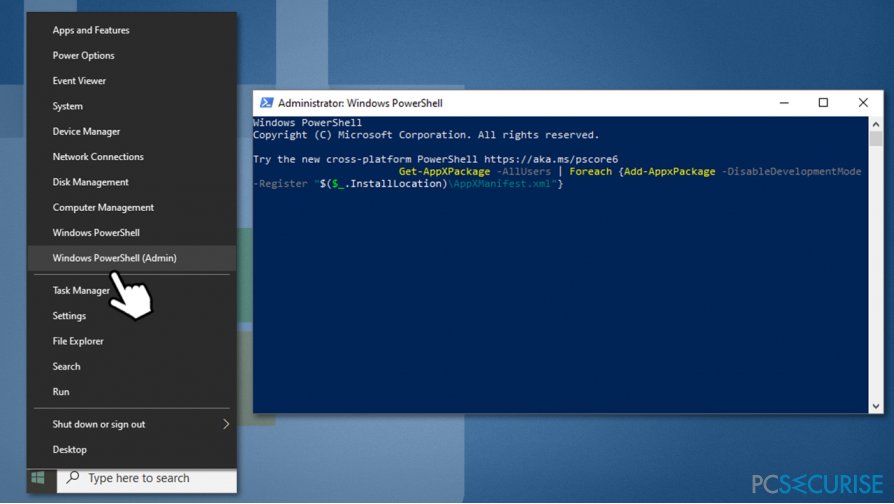
Solution 6. Réinstaller Windows Store
- Ouvrez PowerShell en tant qu'administrateur comme expliqué dans l'étape précédente
- Tapez les commandes suivantes et appuyez sur la touche Entrée après chacune d'entre elles :
Get-AppxPackage -allusers *WindowsStore* | Remove-AppxPackage
Get-AppxPackage -allusers *WindowsStore* | Foreach {Add-AppxPackage -DisableDevelopmentMode -Register “$($_.InstallLocation)\\AppXManifest.xml”}
Réparez vos erreurs automatiquement
L'équipe pcsecurise.fr essaye de faire de son mieux pour aider les utilisateurs à trouver les meilleures solutions pour éliminer leurs erreurs. Si vous ne voulez pas avoir des difficultés avec les techniques de réparation manuelles, veuillez utiliser le logiciel automatique. Tous les produits recommandés ont été testés et approuvés pas nos professionnels. Les outils que vous pouvez utiliser pour corriger l'erreur sont cités ci-dessous :
Protéger votre confidentialité en ligne grâce à un client VPN
Disposer d'un VPN est indispensable lorsqu'il s'agit de protéger la vie privée des utilisateurs. Les outils de suivi en ligne tels que les cookies peuvent être utilisés non seulement par les plateformes de réseaux sociaux et d'autres sites web, mais aussi par votre fournisseur d'accès Internet et par le gouvernement. Même si vous adoptez les paramètres les plus sûrs via votre navigateur web, vous pouvez toujours être suivi par des applications connectées à Internet. Par ailleurs, les navigateurs axés sur la protection de la vie privée comme Tor ne sont pas un choix optimal à cause de la réduction des vitesses de connexion. La meilleure solution pour préserver votre vie privée est d'utiliser Private Internet Access – restez anonyme et protégé en ligne.
Les outils de restauration des données peuvent éviter la perte permanente de fichiers
Un logiciel de restauration des données est l'une des solutions qui pourraient vous aider à restaurer vos fichiers. Lorsque vous supprimez un fichier, il ne disparaît pas dans le néant – il reste sur votre système tant qu'aucune nouvelle donnée n'est écrite dessus. Data Recovery Pro est un logiciel de restauration qui recherche les copies de travail des fichiers supprimés sur votre disque dur. Grâce à cet outil, vous pouvez éviter la perte de documents précieux, de travaux scolaires, de photos personnelles et d'autres fichiers essentiels.



Donnez plus de précisions sur le problème: "Comment corriger le code d'erreur de Windows Store : 0x803fb005 ?"
Vous devez vous connecter pour publier un commentaire.